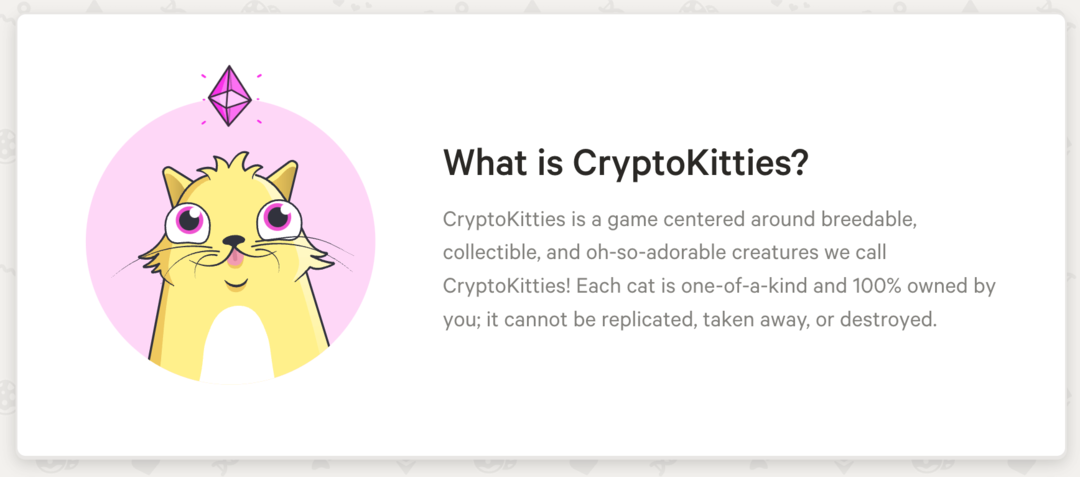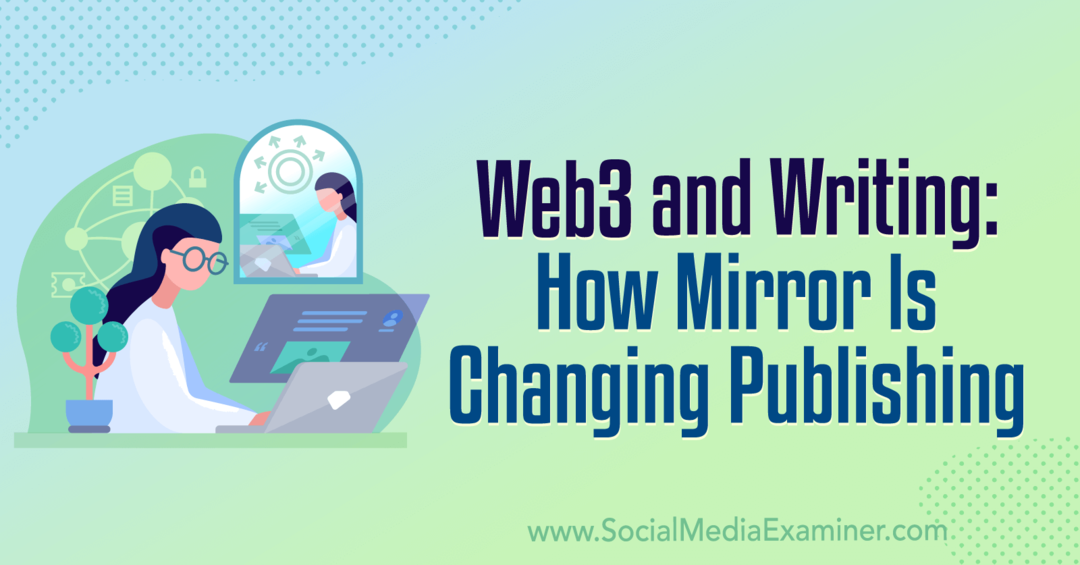Začíname s funkciou atramentu Windows 10
Microsoft Windows 10 / / March 17, 2020
Vytváranie atramentov v aktualizácii Windows 10 Anniversary Update sa javí ako kompletná skúsenosť zo začiatku do konca ako rozšírenie. Tu je ukážka, ako začať s touto funkciou.
Príbeh atramentu v systéme Windows je dlhý a zaujímavý. Siaha to až naspäť Počítačové pero Windows na začiatku 90. rokov. Spoločnosť Microsoft so zavedením systému Windows XP investovala značné prostriedky do nových foriem vstupu. Edícia Windows XP Tablet PC, predznamenala novú éru formálnych faktorov podporujúcich pokrokové technológie farbenia. Hoci počiatočné úsilie bolo obmedzené na špecializované zariadenia a aplikácie, spoločnosť Microsoft sa usilovala o rozšírenie podpory atramentu ako hlavnej technológie.
Vlajková loď spoločnosti Surface Pro je konečným vyjadrením tohto cieľa. V tomto článku sa zameriavame na vylepšené možnosti atramentu v aktualizácii Windows 10 Anniversary Update. (aktualizácia: Tvorcovia systému Windows 10 Aktualizujú funkcie atramentu boli tiež vylepšené.)
Nástroje na prácu s atramentom Windows 10
Vytváranie atramentov v aktualizácii Windows 10 Anniversary Update (vydané v auguste 2016) sa javí ako kompletný zážitok typu end-to-end ako rozšírenie. Zahrnuté sú nové funkcie a aplikácie, ktoré uľahčujú používanie a prispôsobenie pera. Po nainštalovaní aktualizácie Windows 10 Anniversary Update (na podporovanom dotykovom zariadení) si všimnete novú ikonu upozornenia Windows Ink Workspace. Kliknutím na ňu zobrazíte galériu nástrojov a odporúčaných aplikácií, ktoré môžete použiť na vykonávanie úloh pomocou pera.
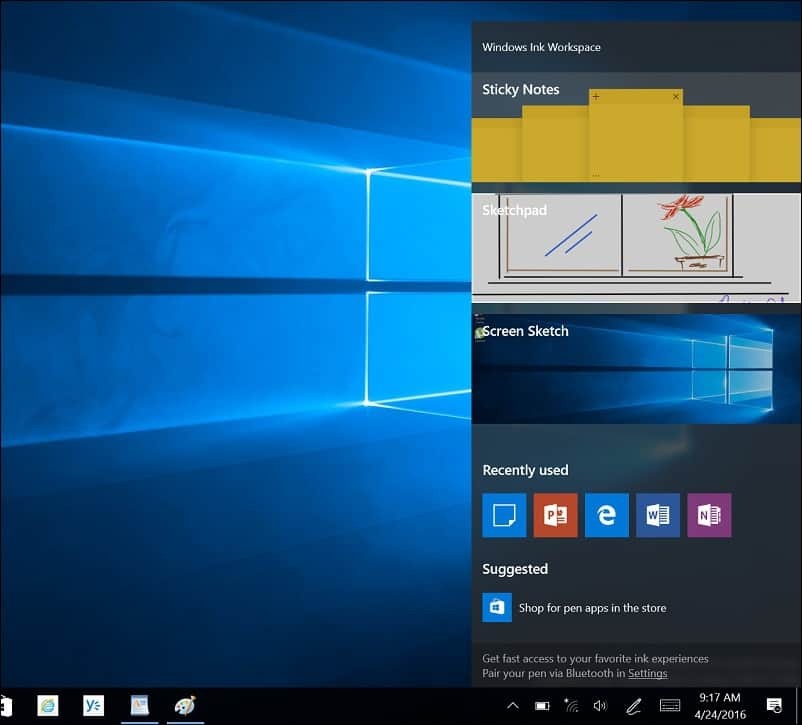
Patrí medzi ne vytváranie rýchlych poznámok pomocou modernej aplikácie Sticky Notes. Nová aplikácia Sticky Notes sa príliš nelíši od starej. Všimol som si, že funguje ako samostatná aplikácia na uchovávanie všetkých vašich poznámok na jednom mieste, ale môžete ich tiež vyvolať samostatne, ak si budete priať, vytvárať nové poznámky alebo prezerať existujúce.
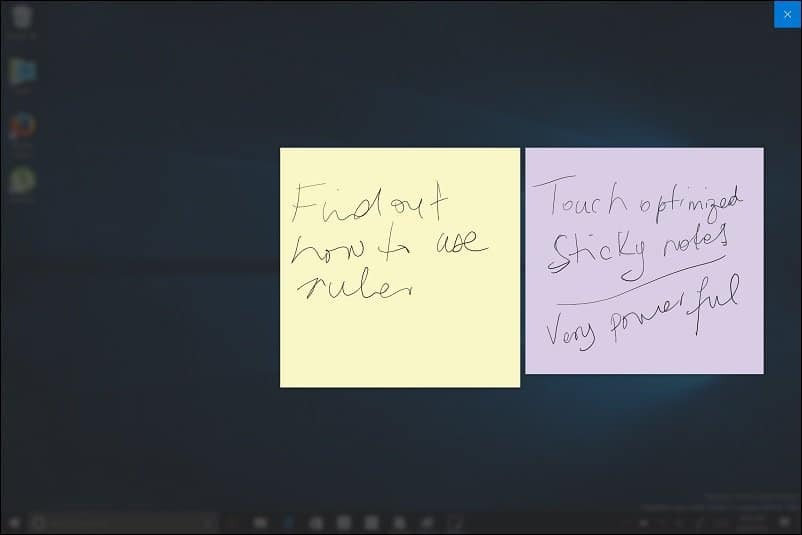
Sketchpad je nová aplikácia - ktorú som okamžite rád používal; obsahuje výkonné atramentové a viacdotykové nástroje, ktoré sú zábavné a ľahko použiteľné.
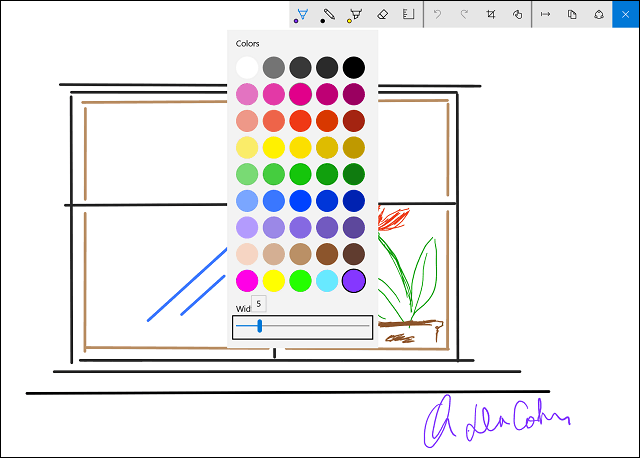
Pero môžete používať na vykonávanie tradičných akcií, ako je napríklad kreslenie, písanie a mazanie. Môžete si tiež vybrať z troch rôznych tipov na perá a rôznych farieb. Skicár nie je obmedzený iba na vaše pero; môžete prstom kresliť aj na obrazovku. Všimol som si, že nie je potrebné nič šetriť; aplikácia automaticky ukladá náčrtky. Môžete opustiť ktorúkoľvek z aplikácií a vyzdvihnúť ju z miesta, kde ste prestali.
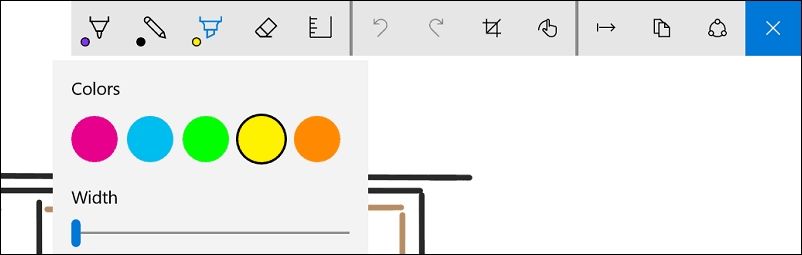
Pridaním ovládača Windows (virtuálny nástroj na obrazovke) vám umožní používať pero na kreslenie rovných čiar na obrazovke. Ak chcete nakresliť priamu čiaru, podržte stlačené pravítko a začnite kresliť čiaru, ako by ste na fyzický list papiera. Ak chcete otočiť pravítko, stačí použiť oba prsty, správa sa skoro ako skutočný obchod a dokonca obsahuje merania pre vaše pohodlie.
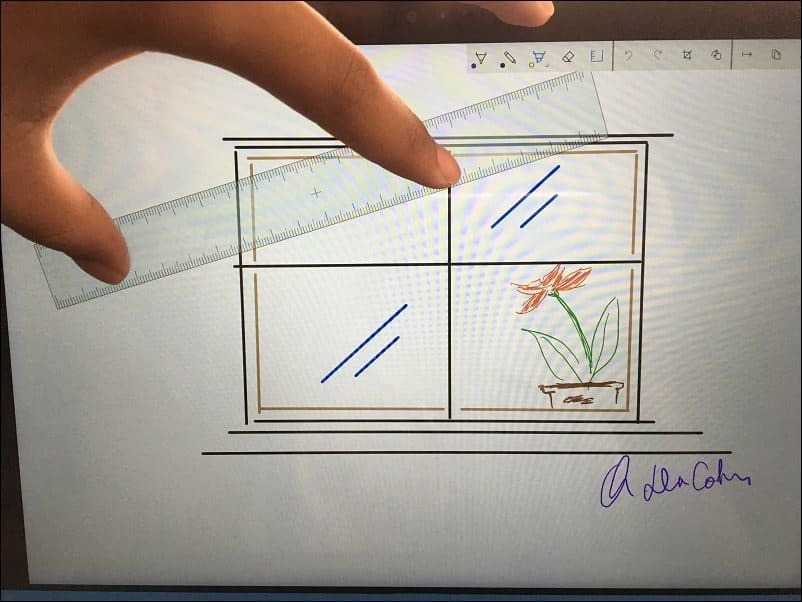
Zdieľanie svojej práce sa dá vykonať z aplikácie. Pomocou služby Share Hub môžete zdieľať svoju dokončenú prácu s inou aplikáciou, ako sú Twitter alebo OneNote. Momentálne neexistuje podpora pre moderné aplikácie ako Word alebo PowerPoint Mobile. Dúfajme, že podpora bude k dispozícii v budúcej aktualizácii.
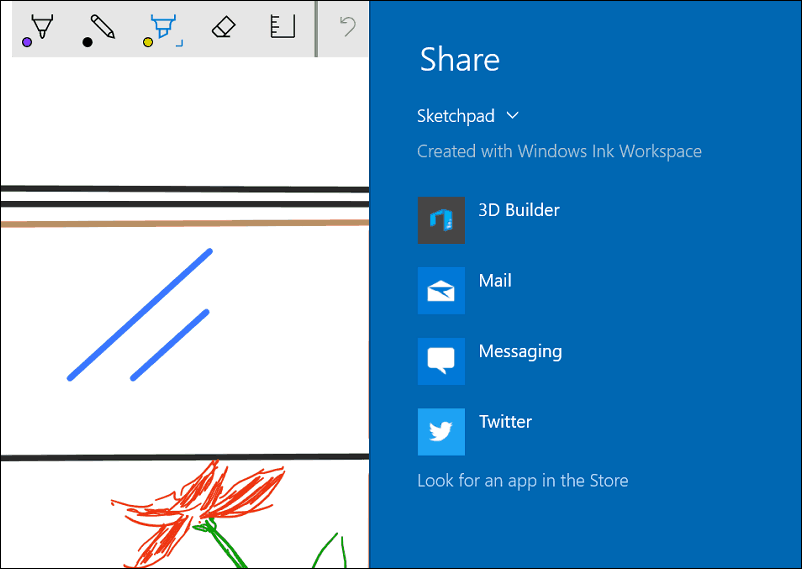
Skica obrazovky je ďalším kreatívnym vylepšením atramentu Windows 10. Začínam vidieť ukážkové scenáre, v ktorých ich chcem použiť. Snímka obrazovky niekedy podrobne nevysvetľuje, čo chcem vyjadriť. Prečo nemáte možnosť anotovať samotný obrázok? Keď spustíte aplikáciu Skica obrazovky, aplikácia uchopí snímku obrazovky s možnosťou použitia rovnakých nástrojov z aplikácie Sketchpad.
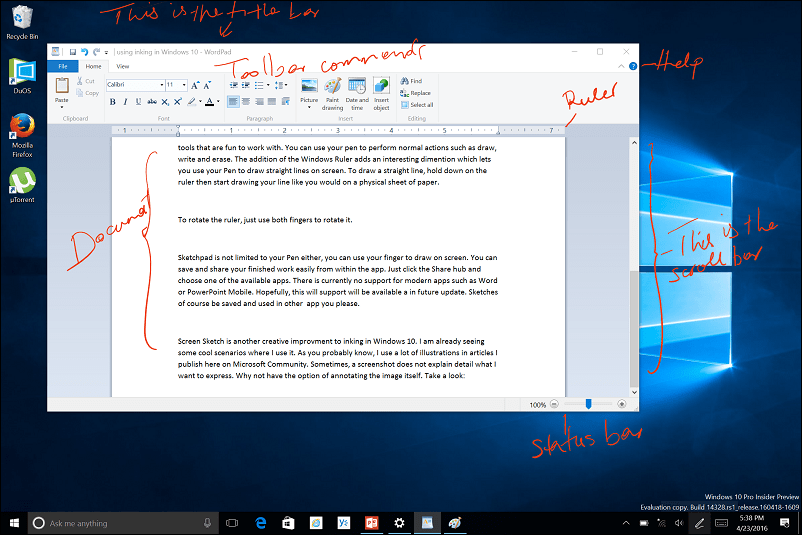
Cortana a Windows Inking
Cortana obsahuje aj podporu Windows Inking. Môžete to napísať pripomenutím Cortana rozumie. Doposiaľ ma to zasiahlo. Na začiatku som to dokázal uviesť do chodu, ale pri rozpoznávaní slov som mal problémy. Môžem napísať jedno slovo a Cortana chápe a pýta sa ma, čo chcem nastaviť ako pripomienku. V tejto oblasti očakávam ďalšie zlepšenia. Zatiaľ by som sa sústredil na manuálne zadanie pripomenutia pomocou klávesnice alebo hlas pomocou funkcie „Hej Cortana“.
Pamätajte, že v čase písania tohto článku stále používame verziu beta systému Windows 10 Anniversary Update, ktorá je momentálne zapnutá Náhľad zostavy 14332.
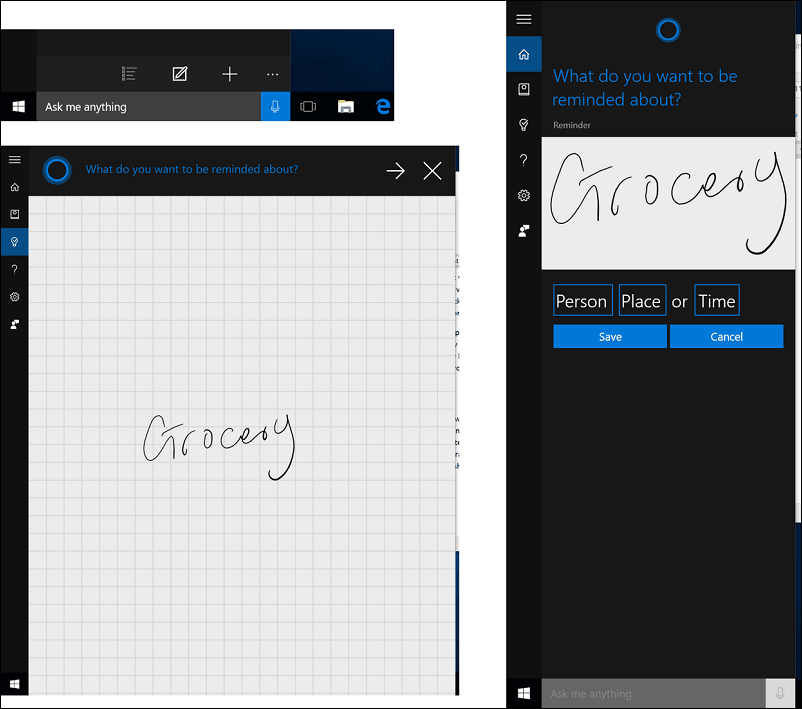
Nastavenia pera
Pomocou môjho Povrchové pero cíti sa citlivejšie a veľmi blízko pri písaní na papier. Windows Inking poskytuje hlbšie prispôsobenie pera. Tlačidlo skratky pera môžete upraviť pre niekoľko akcií. K dispozícii sú rozšírené možnosti vyvolávania obľúbených aplikácií, ako sú Sticky Notes alebo OneNote. Akcie sú k dispozícii na jedno kliknutie, dvojité kliknutie, stlačenie a podržanie. Nastavenie pera vám tiež umožňuje optimalizovať používateľské prostredie pre pravú alebo ľavú operáciu.
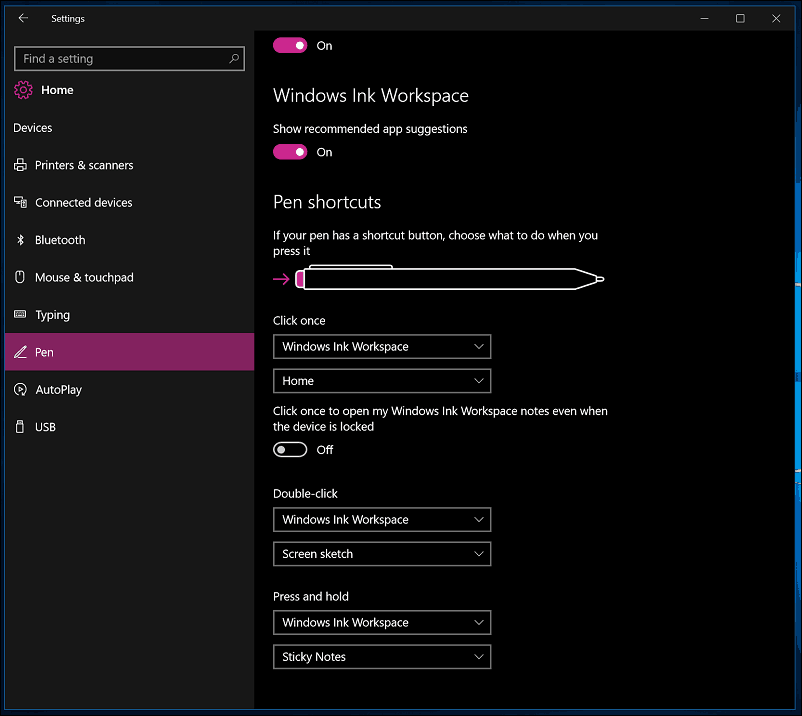
Ak si myslíte, že budete používať atrament v programe Word, prečítajte si náš článok: Ako aktivovať a používať atrament v programe Word 2016.
Tím Windows posunul pero na ďalšiu úroveň. Po mojom krátkom použití s atramentom to určite vyzerá ako rok pera. Inking tiež robí každý pokročilý komponent Povrch 3 cítiť sa ako rozumná súčasť používania a vlastnenia zariadenia. Hľadám každú príležitosť na použitie pera.
A čo ty? Máte povrchový povrch a používate pero? Dajte nám vedieť svoje myšlienky v komentároch nižšie. Alebo sa k nám pridajte v našom novom a vylepšenom Fóra systému Windows 10.